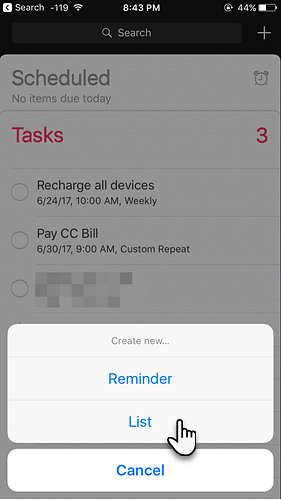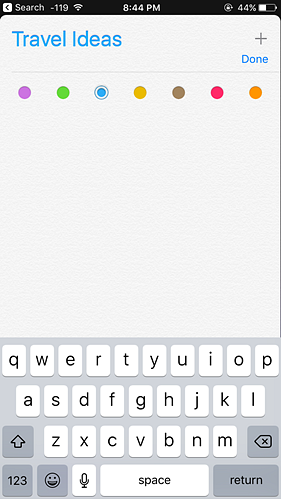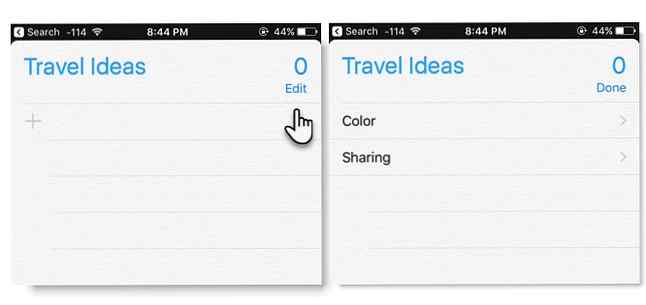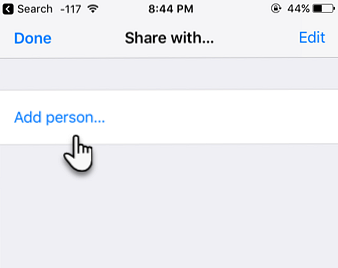Warum sollten Sie Apple-Erinnerungen zum Freigeben von Listen verwenden?

Wussten Sie, dass auf Ihrem iPhone bereits eine Liste für kollaborative Listen vorhanden ist??
Ja, das schlicht und einfach Apple Erinnerungen Es geht nicht nur um Ihre eigenen Aufgaben. Mit ein paar Fingertipps kann sie jedoch in eine kollaborative Checkliste für Freunde und Familie umgewandelt werden. Die bescheidene Checkliste ist eines der besten Tools zur Fehlervermeidung. Verwenden Sie Checklistenvorlagen und Tools, um Fehler zu vermeiden. Verwenden Sie Checklistenvorlagen & Tools, um Fehler zu verhindern. Dieser menschliche Fehler macht Checklisten so effektiv. Wir zeigen Ihnen, wie Sie Ihre eigenen Checklisten erstellen können, um Zeit und Geld zu sparen. Lesen Sie mehr rund um.
Überlegen Sie sich einige kreative Möglichkeiten, um eine Erinnerungsliste auf Ihrem iPhone zu verwenden. Hier sind drei schnelle Ideen:
- Schlagen Sie die Verschleppung zurück, indem Sie Dinge ablegen, die Sie tun müssen. Setzen Sie dann die Erinnerung, bevor Sie sie mit der Person (oder Gruppe) teilen, die Sie zur Rechenschaft ziehen kann. Aber wissen Sie, dass Erinnerungsbenachrichtigungen nicht weitergegeben werden.
- Pass um eine “spaßige Dinge, die man machen kann” Liste, während jedes Mitglied Ihrer Reisegruppe ihre Vorstellung von lustigen Aktivitäten hinzufügt. Jeder kann Elemente auf der Liste hinzufügen, löschen oder streichen.
- Für eine Brainstorming-Sitzung können Sie ein Problem an Ihre Gruppe senden und eine Checkliste mit Ideen zum Nachdenken geben.
Apple Reminders ist kein ausgefeiltes Planungstool. Aber es ist nützlich!
So erstellen Sie eine gemeinsam nutzbare Liste auf dem iPhone
- Erstellen Sie eine neue Liste, indem Sie auf tippen + Symbol oben rechts und wählen Sie Liste aus dem Menü unten.
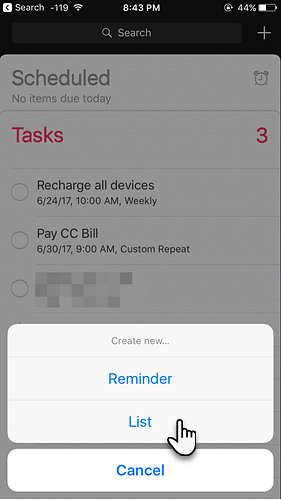
- Geben Sie Ihrer Liste einen beschreibenden Namen und weisen Sie eine Farbe aus der Palette zu.
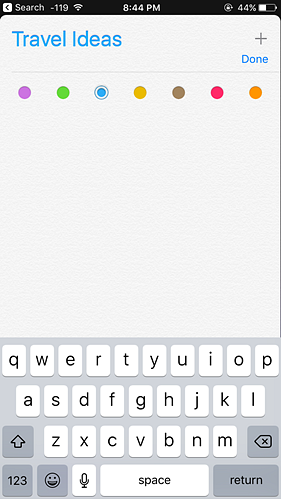
- Ihre Liste ist fertig. Zapfhahn Bearbeiten oben rechts. Unter dem Listennamen wird ein neues Menü mit zwei Elementen angezeigt - Farbe und Freigeben.
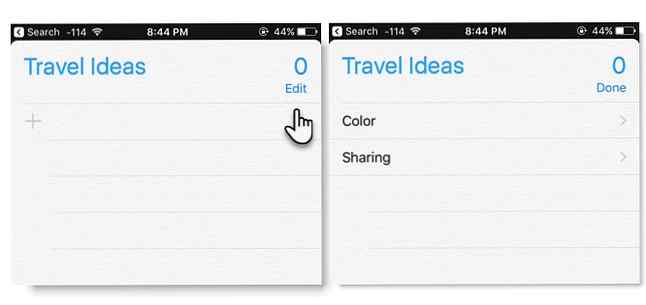
- Tippen Sie auf Freigeben, dann tippen Sie auf Person hinzufügen im Bildschirm Share with. Im letzten Bildschirm können Sie eine E-Mail-Adresse eingeben. Sie können auch die + -Taste drücken, um jemanden aus Ihrem Kontaktverzeichnis hinzuzufügen.
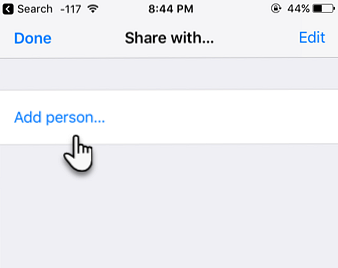
- Wenn Sie eine Person oder mehrere Personen hinzugefügt haben, tippen Sie auf Hinzufügen. iCloud sendet nun eine Einladung an die andere Person. Sie können die Liste der Mit-Teilnehmer auf dem Bildschirm Share with sehen. Fügen Sie einfach später weitere hinzu.
So beenden Sie die Freigabe einer Liste: Öffnen Sie Ihre freigegebene Liste und tippen Sie auf Bearbeiten. Tippen Sie jetzt auf Freigeben und streichen Sie nach links über den Namen der Person, die Sie entfernen möchten. Zapfhahn Erledigt wenn fertig.
Aber der beste Grund, eine gemeinsame Liste zu verwenden?
Eine Erinnerungsliste mit dem Namen "Familie" ist eine automatische Funktion, wenn Sie "Family Sharing" einrichten. Familienfreigabe einrichten und Apps, Musik und andere iTunes-Einkäufe einrichten Konten für Ihre App- und Musikkäufe. Es gibt jedoch keinen Grund, warum Sie für dieselben Apps mehrmals bezahlen sollten. Weiterlesen . Fügen Sie Erinnerungen hinzu und sie werden in der gemeinsamen Erinnerungsliste auf allen Geräten angezeigt.
Denken Sie daran, dass bis zu sechs Personen in Ihrer Familie die Einkäufe von iTunes, iBooks und App Store gegenseitig teilen können, ohne Konten zu teilen. Eine gemeinsame Erinnerungsliste ist eine praktische Möglichkeit, sich gegenseitig auf dem Laufenden zu halten. Es dauert nur ein paar Sekunden.
Hast du die Kraft von entdeckt? jede Art von Liste? Verwendung von Apple Reminders zum Freigeben von Listen?
Erfahren Sie mehr über: iPhone, Produktivität, To-Do-Liste.